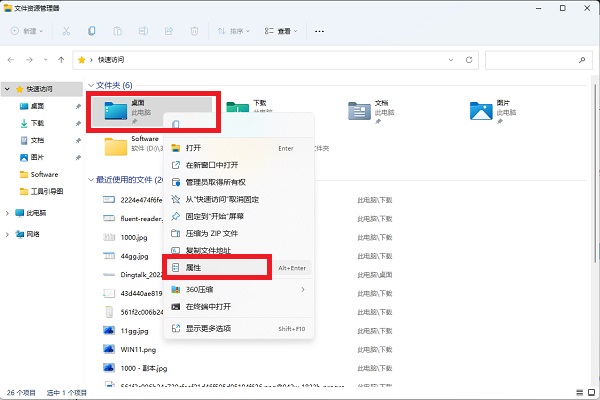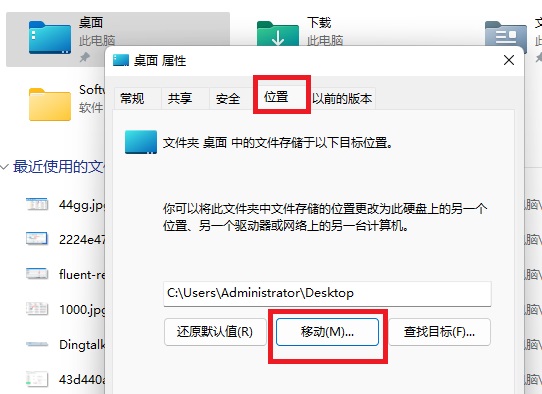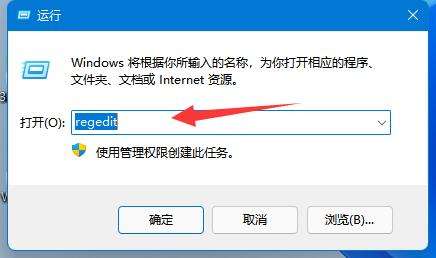Win11怎么把桌面文件路径改到D盘 |
您所在的位置:网站首页 › 桌面路径改到d盘桌面上的应用都不见了怎么弄 › Win11怎么把桌面文件路径改到D盘 |
Win11怎么把桌面文件路径改到D盘
|
当前位置:系统之家 > 系统教程 > Win11怎么把桌面文件路径改到D盘
Win11怎么把桌面文件路径改到D盘
时间:2022-06-20 09:29:10 作者:沈文冰 来源:系统之家 1. 扫描二维码随时看资讯 2. 请使用手机浏览器访问: https://m.xitongzhijia.net/xtjc/20220620/245891.html 手机查看 评论 反馈  网盘下载
风林火山 Ghost Win11 64位 专业装机版 (办公版) V2022.08
网盘下载
风林火山 Ghost Win11 64位 专业装机版 (办公版) V2022.08
大小:5.33 GB类别:Windows 11系统 Win11怎么把桌面文件路径改到D盘?很多朋友可能才了解到桌面其实就是一个文件夹,而且默认是在C盘里的,当桌面放很多文件的时候,就会占用很多C盘空间,现在大家想要把桌面文件路径改到D盘,应该如何操作呢? 修改桌面文件路径的设置方法 方法一: 1、打开桌面“此电脑”图标,接着用鼠标右键点击快速访问里的桌面,选择属性。
2、弹出的桌面属性里切换到位置标签,点击移动,可以将桌面文件夹路径移动到任意位置,D盘或其他盘都可以,这样就不会去占用C盘空间啦。
方法二: 1、首先按下键盘“Win+R”打开运行,接着输入“regedit”回车打开注册表。
2、然后进入“计算机\HKEY_CURRENT_USER\Software\Microsoft\Windows\CurrentVersion\Explorer\User Shell Folders”位置。 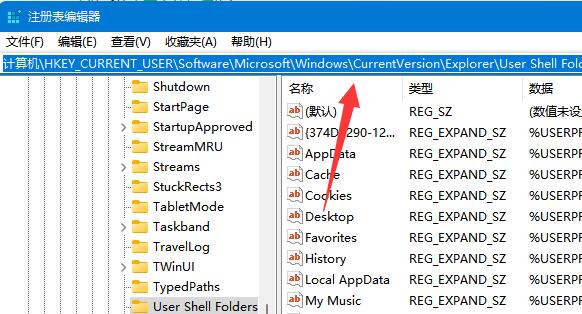
3、随后双击打开右边的“desktop”文件夹。 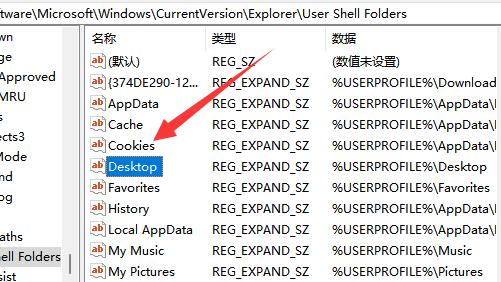
4、最后将数值数据改成想要的d盘路径并“确定”就可以把桌面文件放到d盘了。 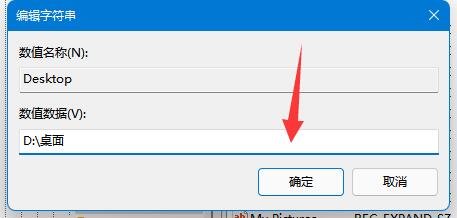
以上就是win11系统把桌面文件路径改到D盘的方法步骤,如果你对重装Win11系统感兴趣,也可以了解一下系统之家装机大师这款一键重装系统软件。 标签 Win11桌面 win11教程Win11热点连接成功但没网?Win11移动热点和网络冲突的解决方法 下一篇 > Win11打字不显示选字框怎么办?Win11打字不显示选字框的解决方法 相关教程 Win11文件和共享打印机打不开的有效解决教程 Win11怎么解除管理员限制 Win11解除管理员限... Win11点击wifi图标没有反应怎么办?Win11点击... Win11无法进入安全模式怎么办?Win11无法进入... Win11安装不了netframework3.5怎么办?netfra... Win11如何删除搜索框内图标?Win11删除搜索框... Win11休眠后无法进入桌面怎么办?Win11桌面休... Win11无限重启不能开机怎么办?Win11无限重启... Win11虚拟内存无法从c盘改为d盘怎么办?无法... Win11系统设置界面忽冷忽热怎么办?Win11老是...
最新Win11跳过联网激活的三种方法! 
Win11内核隔离有必要开吗?Win11内核隔离怎么打开? 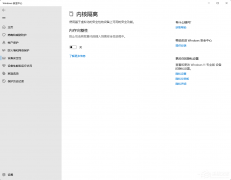
内存完整性是什么意思?内存完整性怎么开启/关闭 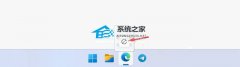
Win11 version 22h2更不更新?Win11 version 22h2是什么版本? 发表评论共0条  没有更多评论了
没有更多评论了
评论就这些咯,让大家也知道你的独特见解 立即评论以上留言仅代表用户个人观点,不代表系统之家立场 |
【本文地址】
今日新闻 |
推荐新闻 |